install.packages("usethis")
library(usethis)9 Configurando o ambiente local com o RStudio
Para seguir o passo a passo utilizando o RStudio, é necessário que você tenha instalado o R e o RStudio Desktop no seu computador. Caso você não tenha instalado, você pode fazer download em: https://posit.co/download/rstudio-desktop/
9.1 Conectando o RStudio e o GitHub
O pacote usethis será muito útil nesta etapa. Portanto, instale-o e carregue-o:
Se apresente para o Git, utilizando a função use_git_config():
usethis::use_git_config(
# seu nome
user.name = "Carol Denvers",
# o email que você usa na sua conta do GitHub
user.email = "awesomecaptainmarvel@gmail.com"
)Crie um GitHub PAT Token (similar à uma senha) utilizando a função create_github_token().
usethis::create_github_token()Nessa etapa, uma janela do navegador será aberta para você fazer login na sua conta do GitHub e criar o token. Não é necessário alterar as configurações, mas recomendamos nomear o token, e escolher um tempo para que ele expire.
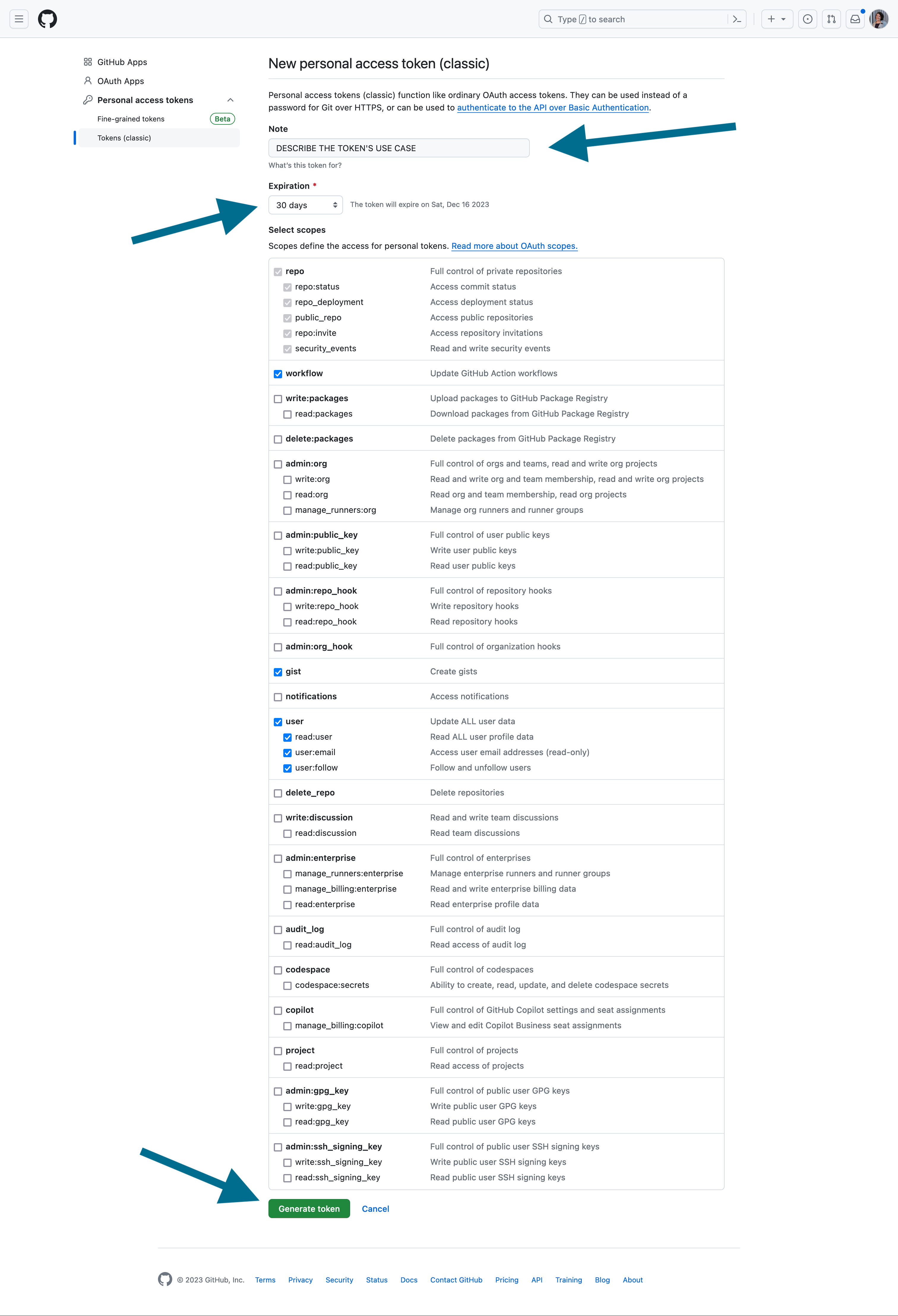
Clique em “Generate Token” e copie o token gerado:
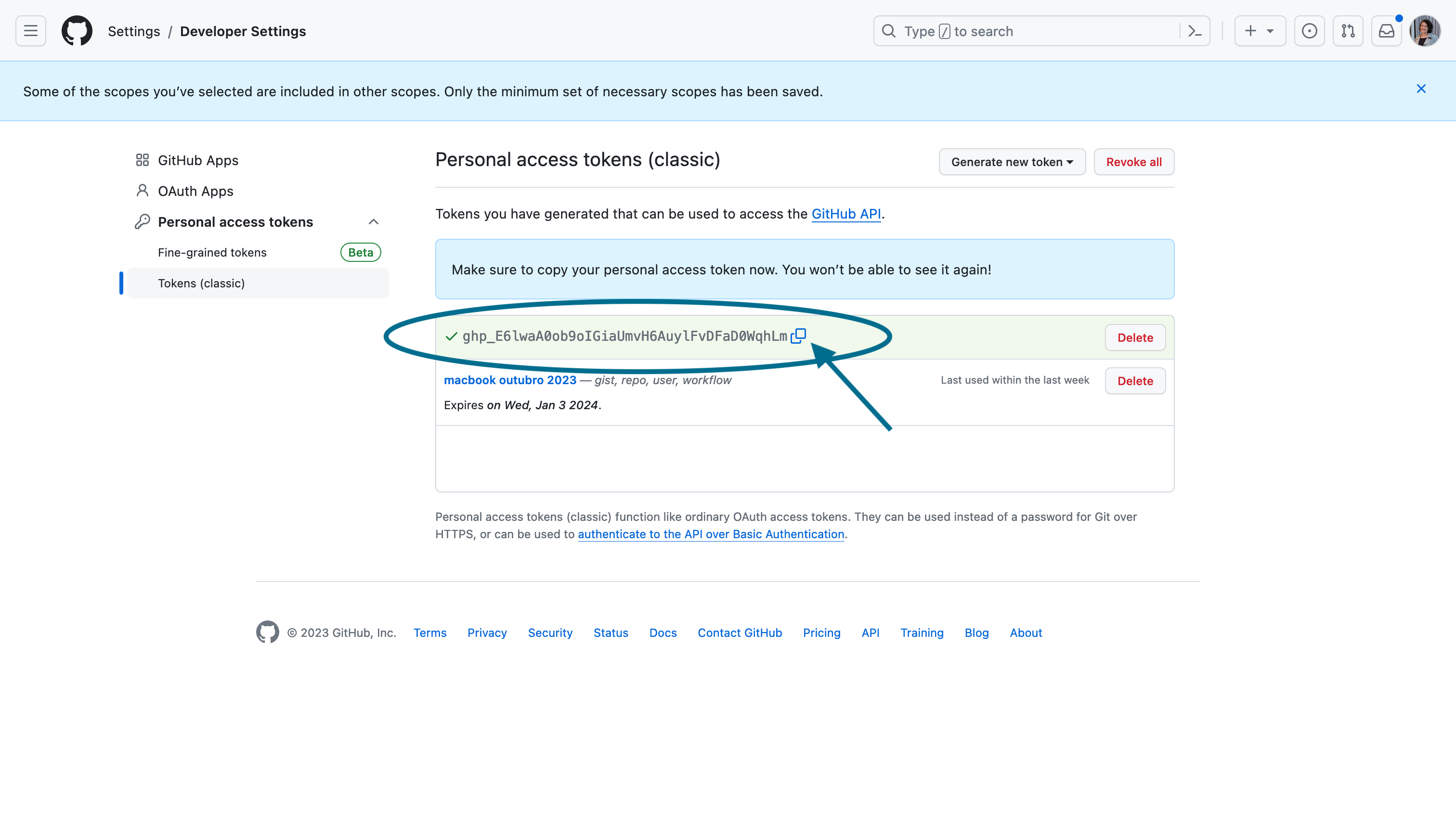
Volte para o RStudio. Utilize a função gitcreds::gitcreds_set() para armazenar o seu novo token, colando o token gerado quando for solicitado.
gitcreds::gitcreds_set()Reinicie a sua sessão do RStudio (o atalho CTRL + SHIFT + F10 pode ser útil, ou clique no menu superior em: Session -> Restart R).
Utilize a função usethis::git_sitrep() para verificar se o seu nome, email e PAT estão configurados corretamente.
usethis::git_sitrep()
#> Git config (global)
#> ● Name: 'SEU NOME DEVE APARECER AQUI'
#> ● Email: 'SEU EMAIL DEVE APARECER AQUI'
#> GitHub
#> ● Default GitHub host: 'https://github.com'
#> ● Personal access token for 'https://github.com': '<discovered>'
#> ● GitHub user: 'SEU NOME DE USUÁRIO(A) DEVE APARECER AQUI'
#> ● Token scopes: 'gist, repo, user, workflow'
#> ● Email(s): 'SEU EMAIL DEVE APARECER AQUI'O mais importante é verificar se aparece: Personal access token for 'https://github.com': '<discovered>'. Caso não esteja, verifique se você copiou o token corretamente, e se você reiniciou a sessão do RStudio.
9.2 Clonando o repositório
Agora precisamos clonar o repositório, fazendo uma cópia do repositório que está na sua conta do GitHub para o seu computador.
Para isso, primeiramente abra no navegador o repositório que você fez o Fork no GitHub. A URL deverá ser algo similar à:
https://github.com/seu-usuario/nome-repositorio-traducao
Copie essa URL, e volte ao RStudio!
No RStudio, crie um novo projeto, utilizando o menu superior: File -> New Project -> Version Control -> Git.
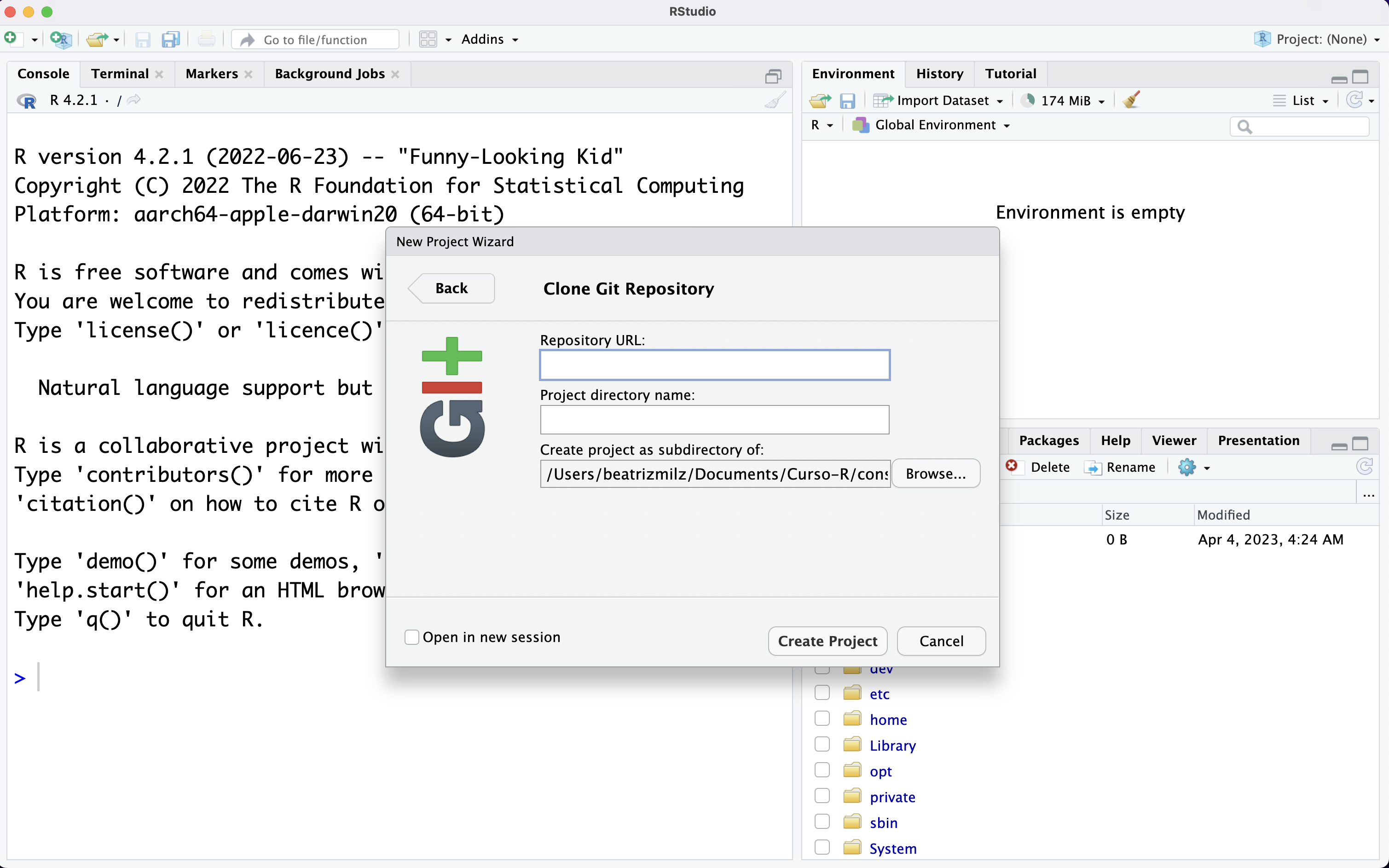 Nesta etapa, você deverá preencher os seguintes campos:
Nesta etapa, você deverá preencher os seguintes campos:
Repository URL: a URL do repositório que você fez o Fork no GitHub
Project directory name: o nome da pasta que será criada no seu computador para armazenar o repositório. Geralmente o RStudio preenche esse campo automaticamente.
Create project as subdirectory of: o caminho para a pasta onde você quer que o repositório seja clonado. Você pode clicar em “Browse” para facilitar a escolha.
Após preencher os campos, clique em Create Project. O projeto será clonado para o seu computador, e isso pode demorar um pouco. Após ser clonado, o projeto do RStudio contendo os códigos do repositório será aberto.